
Ketika menyalin (mengunduh) file apa saja (ISO, vmdk, OVA / OVF, dll.) Ke penyimpanan VMFS di infrastruktur VMware vSphere (6.7) melalui antarmuka web vSphere Client standar menggunakan tombol "Unggah File", kesalahan "Operasi gagal”.

Untuk mendapatkan informasi lebih rinci tentang kesalahan, klik tombol Detail.
Jendela kesalahan berisi teks berikut:
Operasi gagal karena alasan yang tidak ditentukan.Biasanya masalah ini terjadi karena sertifikat yang tidak dipercayai oleh peramban. Jika Anda menggunakan sertifikat yang ditandatangani sendiri atau khusus, buka URL di bawah ini di tab browser baru dan terima sertifikat, lalu coba lagi operasi.
_https: //msk-esxi1.winitpro.ru
Jika ini tidak menyelesaikan masalah, solusi lain yang mungkin ditunjukkan dalam artikel KB ini: http://kb.vmware.com/kb/2147256
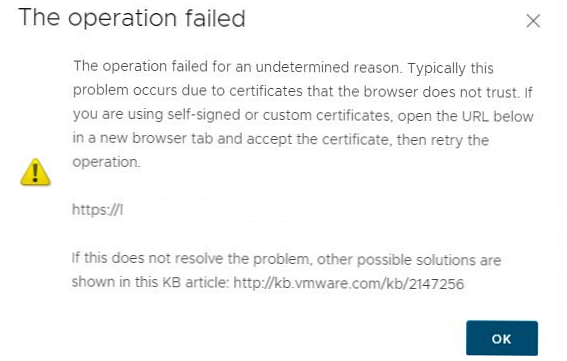
Seperti yang dapat Anda lihat dari kesalahan, masalahnya adalah sertifikat yang digunakan untuk terhubung ke server vCenter tidak dipercaya untuk komputer Anda (ditandatangani sendiri atau dikeluarkan oleh otoritas sertifikasi yang tidak dipercaya). Selanjutnya, kami melanjutkan sesuai dengan instruksi "VMWare vSphere: Menonaktifkan Peringatan Sertifikat yang Ditandatangani Sendiri".
Di vSphere 6.5 dan 6.7, menambahkan sertifikat vCenter ke tepercaya di browser tidak cukup. Jika sertifikat vCenter yang ditandatangani sendiri tidak ditambahkan ke sertifikat akar tepercaya komputer, vSphere Web Client tidak mempercayai vCenter dan tidak mengizinkan mengunggah file ke datastore.Untuk menambahkan sertifikat vCenter ke sertifikat tepercaya, buka halaman awal vSphere dan klik tombol Unduh sertifikat CA root yang tepercaya di sudut kanan bawah.
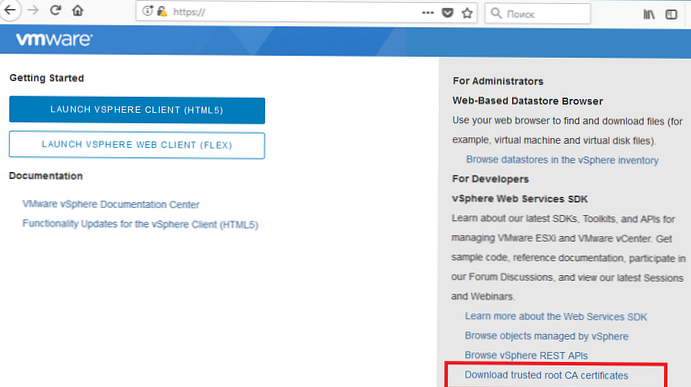
Di file unduhan, buka direktori sertifikat \ win (ada direktori terpisah dengan sertifikat untuk Linux dan Mac). Klik dua kali * .crt file dan di jendela properti sertifikat klik pada "Pasang sertifikat”.
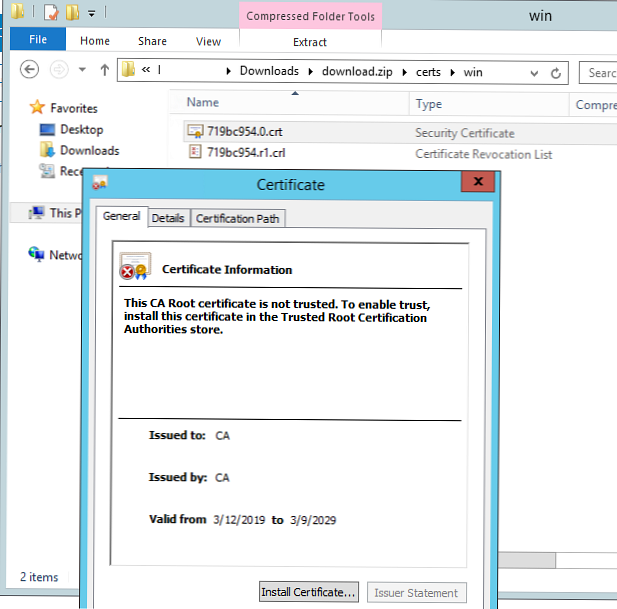
Gunakan Wisaya Impor Sertifikat untuk menempatkan sertifikat vCenter di penyimpanan sertifikat akar tepercaya komputer Mesin lokal -> Otoritas Sertifikasi Root Tepercaya.
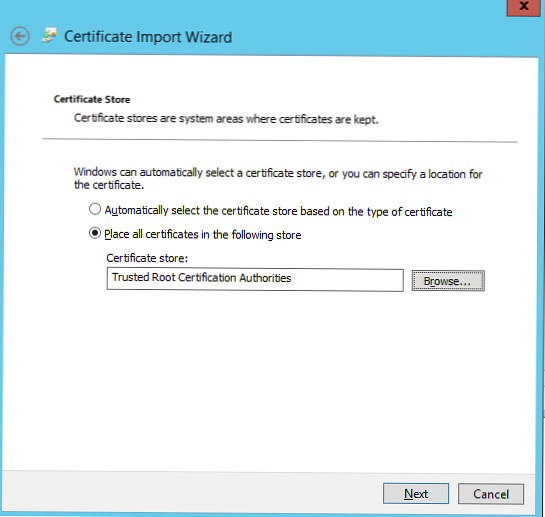
Buka antarmuka web vCenter dan verifikasi bahwa peringatan sertifikat yang tidak dipercaya hilang. Sekarang Anda dapat mengunggah file ke penyimpanan VMFS Anda.
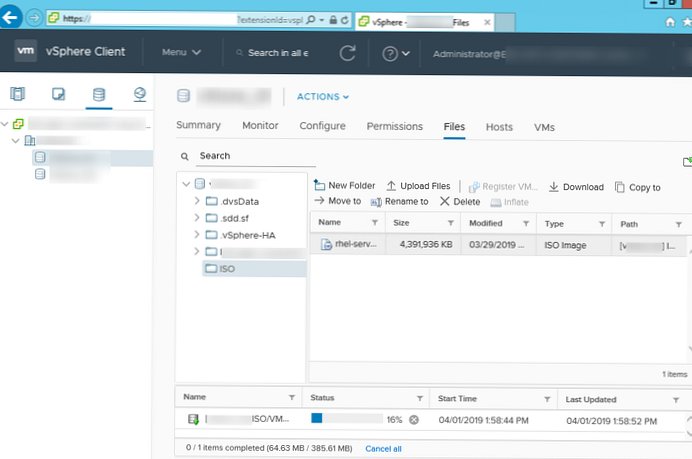
about: config -> security.enterprise_roots.enabled = Benar (tautan). FireFox, tidak seperti browser lain (Chrome, Opera, IE), secara default menggunakan database sertifikat tepercaya sendiri.











